8个轻量免费视频剪辑软件-视频剪辑软件哪个好

01·本地剪辑软件
8个轻量免费视频剪辑软件1——照片
照片,是win10系统自带的应用,虽名为照片,但它也可以进行裁剪视频、添加字幕等轻量级的操作。
打开照片应用,点击右上角的新建视频按钮,即可创建视频。
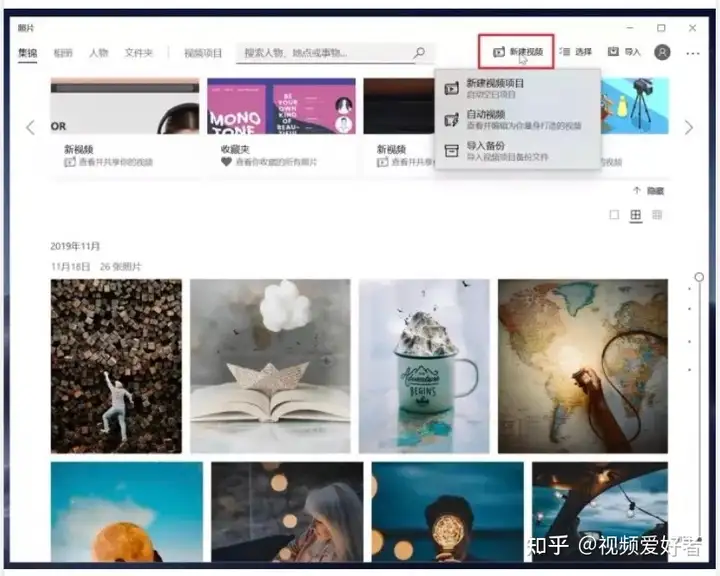
进入视频的编辑窗囗,比起Pr或Ae密密麻麻的按钮,你可以看到一个较为清爽的界面,它的布局与主流的剪辑软件基本一致,左上方是素材文件窗囗,右侧是预览窗口,最底部是时间线窗口。
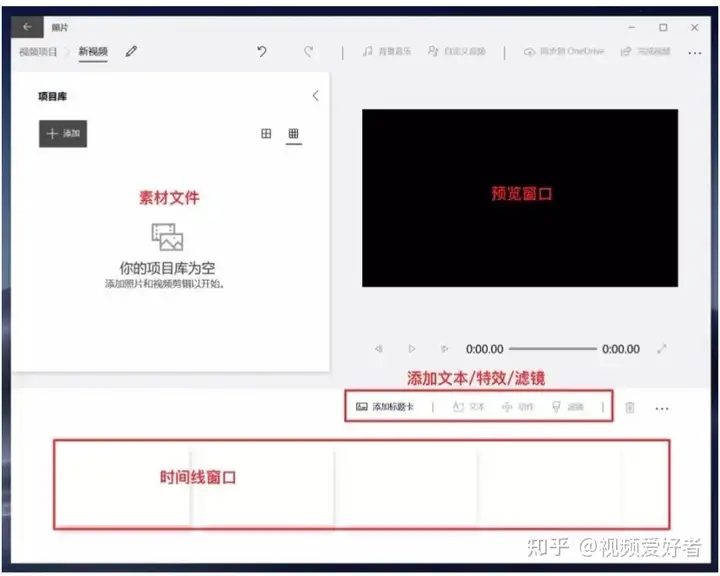
软件内置了一些动态的特效,如白雪降落、蝙蝠群飞和电火花等,可以让我们轻松做出五毛钱的特效。
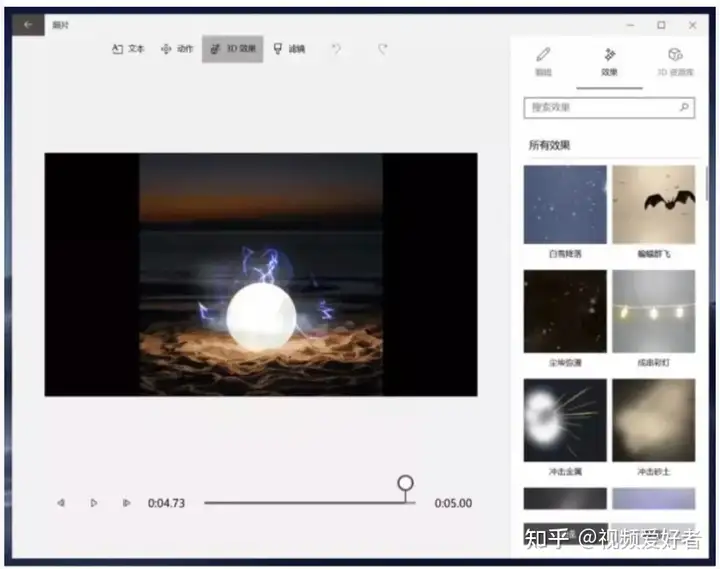
为照片或视频添加文本内容时,你可以选择应用软件内置的文本样式,但经测试,我觉得还是使用默认的「简单」样式就好了,因为其他的样式惨不忍睹。
在右下角的布局,你可以很方便地调节文本在窗囗中的位置,如居中、置于顶部或置于右侧等。
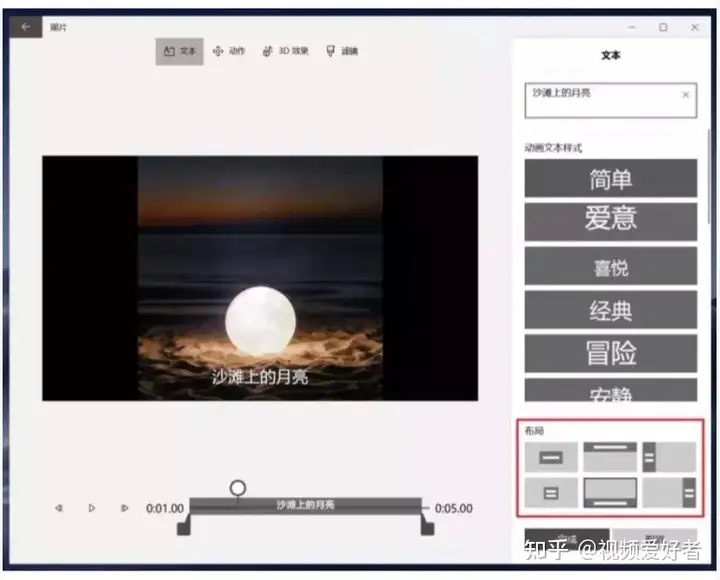
8个轻量免费视频剪辑软件2——爱剪辑
爱剪辑,可能是许多饭圈女孩都会使用的一款剪辑软件,给喜欢的爱豆剪辑各种视频,那都是基本操作。
爱剪辑目前仅有win和App版本,使用Mac的同学可以使用后面介绍的跨平台软件。
每次打开爱剪辑,需要先设置视频的大小,一般设置为720p或1080p,且上方的制作者为必填项,因为最终导出的视频片头会包含制作者的名称。
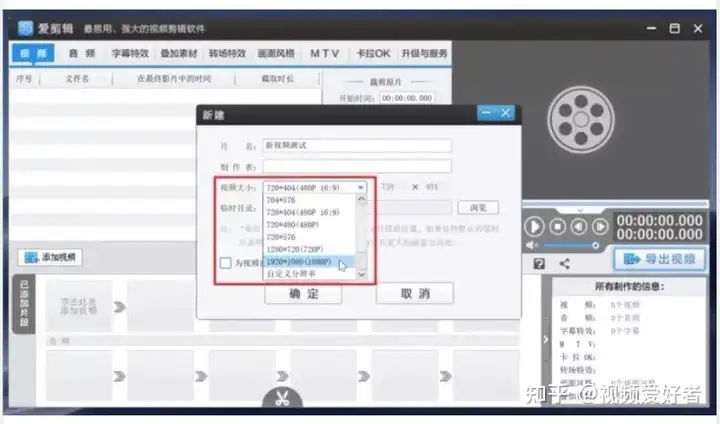
初次使用爱剪辑,它给我的首印象是界面设计老旧,也难怪软件的最后一次更新是在2017年,可能这也是大多数免费软件最后的宿命吧。
虽然设计落后,但这并不妨碍它受到许多人的喜爱,软件内置了丰富的转场预设和字幕特效,在别的软件可能费点劲才能制作出来的效果,它一键就能生成。
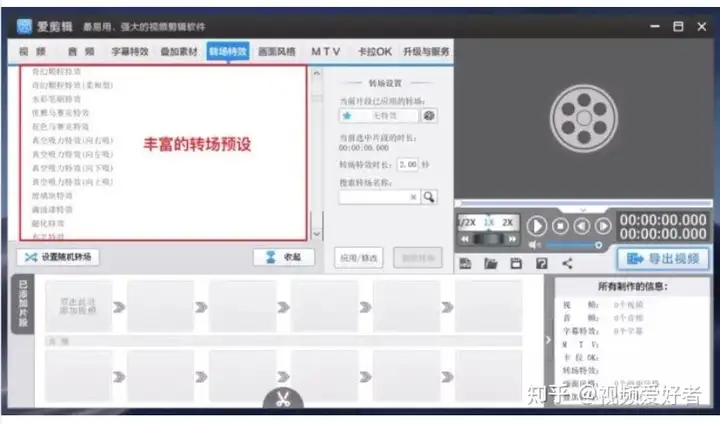
爱剪辑本身免费与内置的丰富预设,可以算得是上不错的卖占不过它也存在一些缺占例如频繁的广告弹窗、导出的视频片头带有水印片段。
如果你想去掉片头的水印片段,还需要借助去水印软件进行二次编辑。在这里小编给大家推荐一款一键去水印软件,操作非常便捷。
海印视听-视频去水印,视频去字幕,视频去logo,短视频去水印,在线免费去水印 (hyborsvideo)
海印视听是一个在线视频去水印、视频去字幕、视频去logo的网站!
8个轻量免费视频剪辑软件3——快剪辑
快剪辑,是360推出的一个视频剪辑软件,除了适用于Windows的PC版,它也推出了移动端的版本。
初次新建项目时,爱剪辑有两种工作模式供人选择,分别是专业模式和快速模式,这里建议选择专业模式,因为它更符合通常的视频剪辑流程。
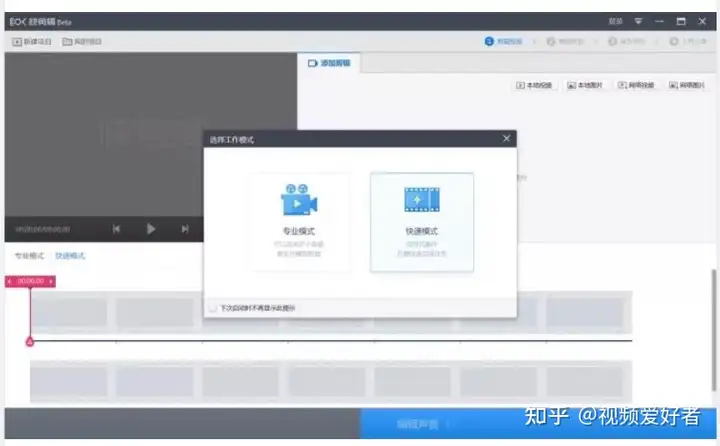
爱剪辑内置了较多的字幕模板,适用于不同类型的视频,如综艺、VLOG和资讯等。
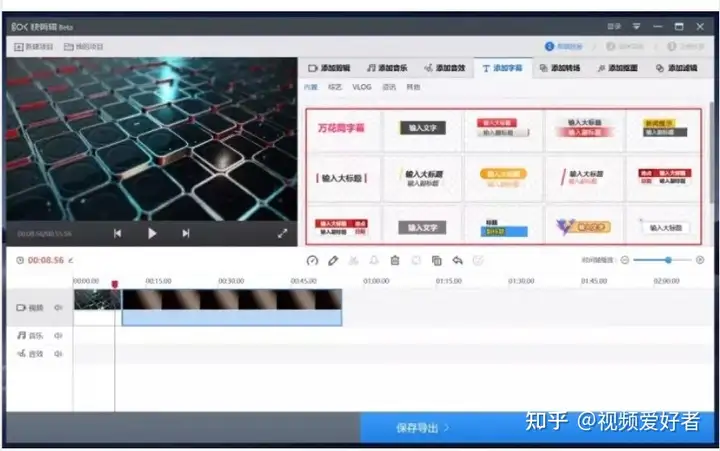
双击进入字幕设置界面,每个字幕模板有多种样式可以选择,点击右侧的字幕样式,可以修改字幕模板的配色。
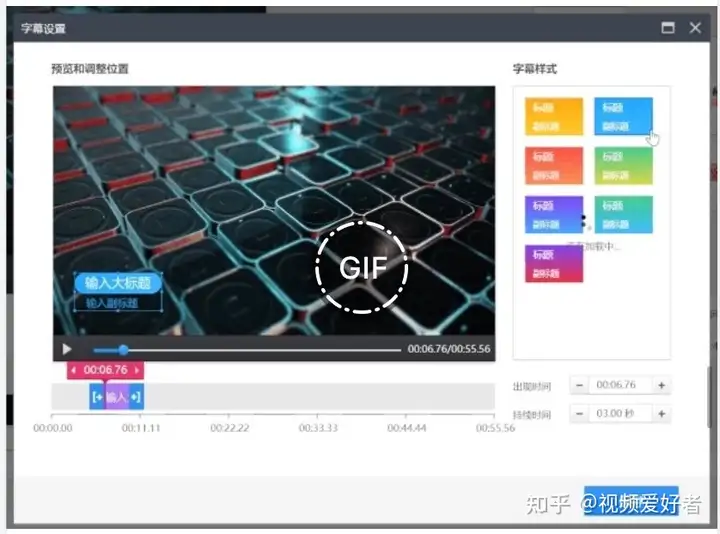
导出视频时,在左侧的导出尺寸设置视频尺寸,取消勾选加图片水印(LOGO),去除视频右下方的软件logo水印。
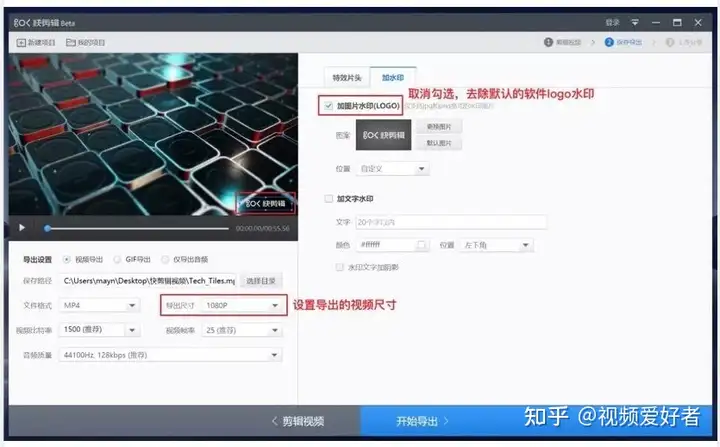
快剪辑虽然导出的视频没有水印,但它也存在一不足,相比爱剪辑,它的转场效果比较少。
因此,如果你的电脑同时安装了这两个软件,你可以这么搭配使用,先用爱剪辑为视频添加各种转场效果,之后再用快剪辑去除片头的水印片段。
8个轻量免费视频剪辑软件4——Shotcut
Shotcut,是一款免费的开源剪辑软件,适用于win、Mac和Linux三个平台,软件虽是国外厂商开发的,但安装之后,软件会自动切换为中文版。
在Shotcut新建项目时,需要先设置视频模式,即设置视频的尺寸和帧率,HD代表高清,UHD代表超高清。

相比前面介绍的剪辑软件,Shotcut的软件界面是最复杂的,也是最接近Pr的。
左上角的特效窗囗,可以为视频或音频素材添加各种特效,如高斯模糊、降噪等,且为对象的位置、缩放或旋转等参数添加关键帧来制作动画。
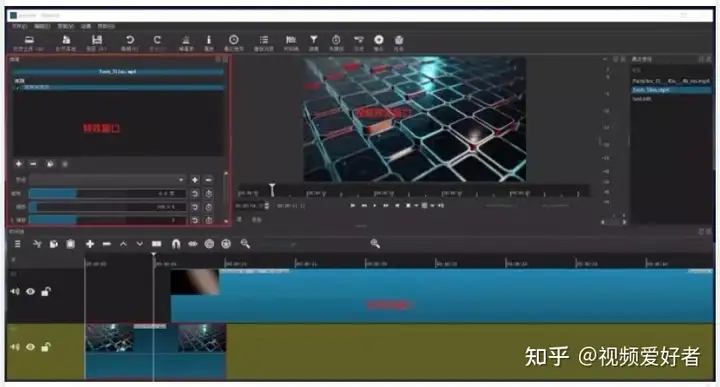
占击时间线窗囗顶部的设置按钮,可以在时间线上插入多个音频和视频轨道,通过多个音频或视频的叠加,可以做出单轨剪辑不能达到的效果。
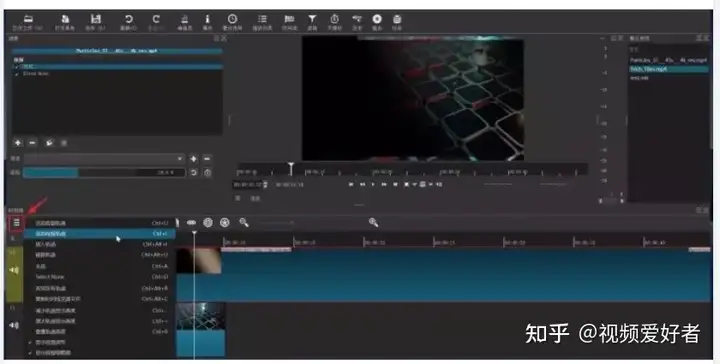
在软件顶部的工具栏中,点击历史按钮,软件右侧会打开一个历史记录面板,可以让我们清楚地看到之前进行的所有操作,方便撤销或重做。
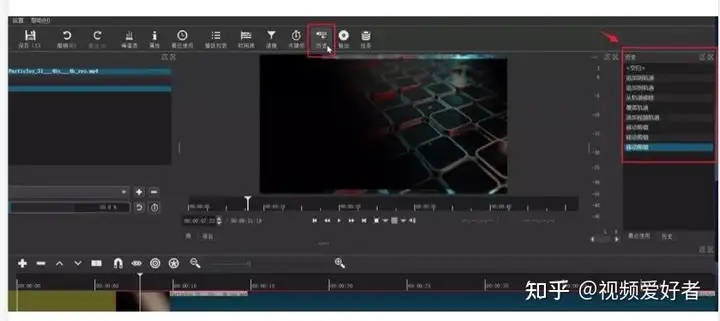
完成所有编辑后,点击工具栏的输出按钮,在输出面板中选择导出的文件格式,支持导出GIF、MP4和包含透明通道的MOV格式等。
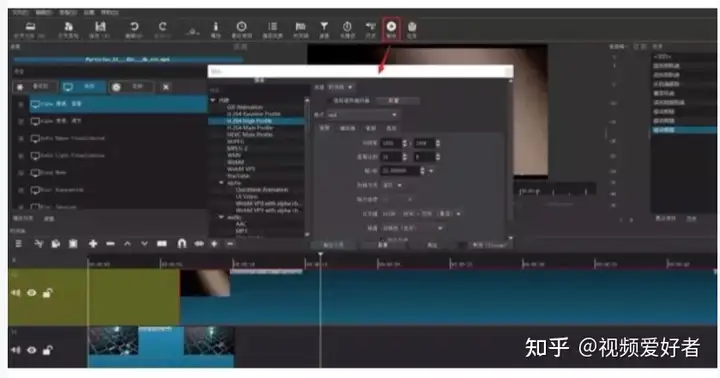
8个轻量免费视频剪辑软件5——Avidemux
Avidemux,是一款免费的视频编辑软件,支持win、Mac和Linux三类系统,软件功能比较简单,适合对视频进行简单的剪辑、添加音乐或滤镜的操作。
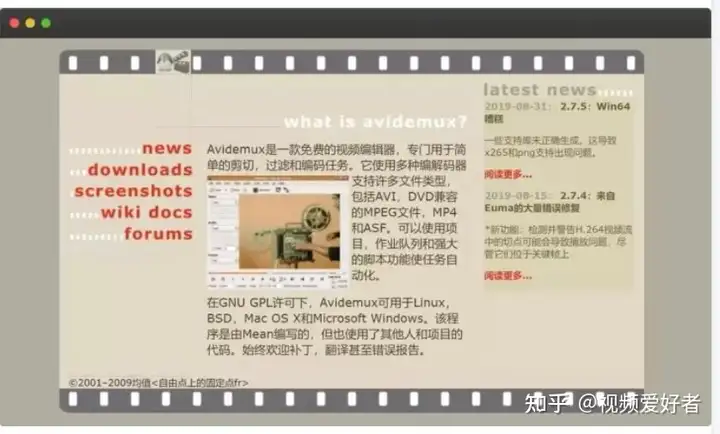
不同于常见的剪辑软件,idemu×的界面布局显得有些特殊,左侧栏设置导出的音视频格式,而原本的素材导入则隐藏在了顶部的选项卡中。
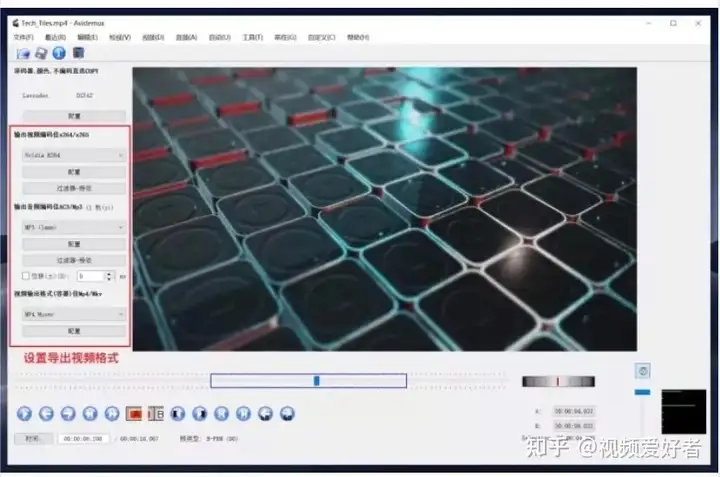
占击视频选项卡,选择过滤器菜单,可以为视频添加滤镜、调整视频的尺寸或位置等参数。
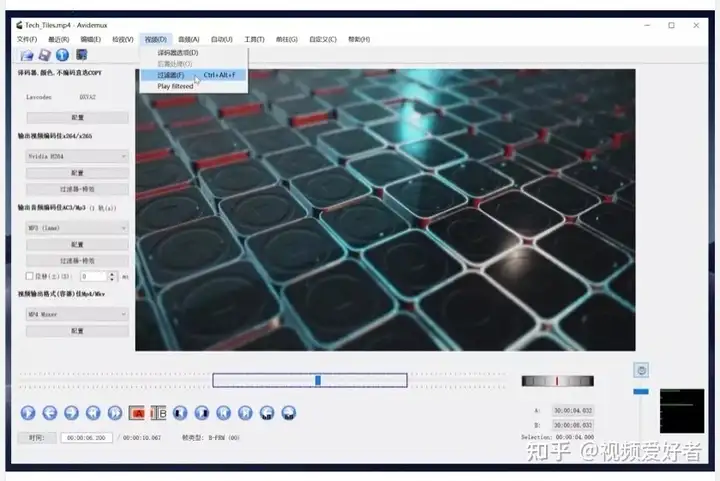
打开的过滤器面板中,左侧是软件内置的所有滤镜效果,双击任意一个效果,就可以将效果添加到视频上,右侧的选用的过滤器则可以看到添加的所有效果。
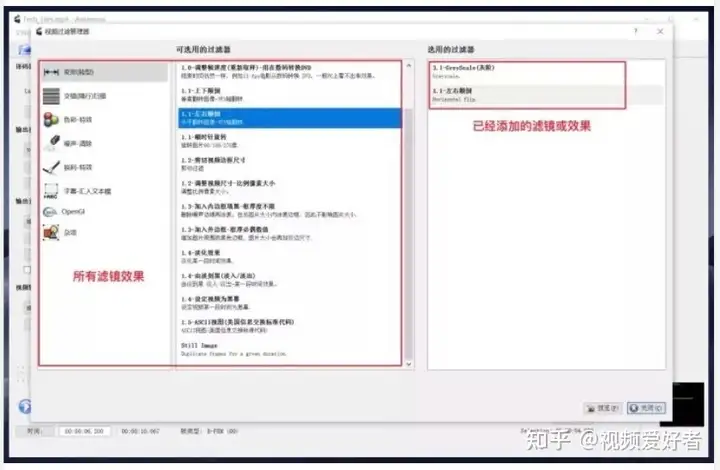
如果你想为静音的视频添加音频,则可以使用音频选项卡中的选择音频音轨菜单,导入准备好的音频素材。
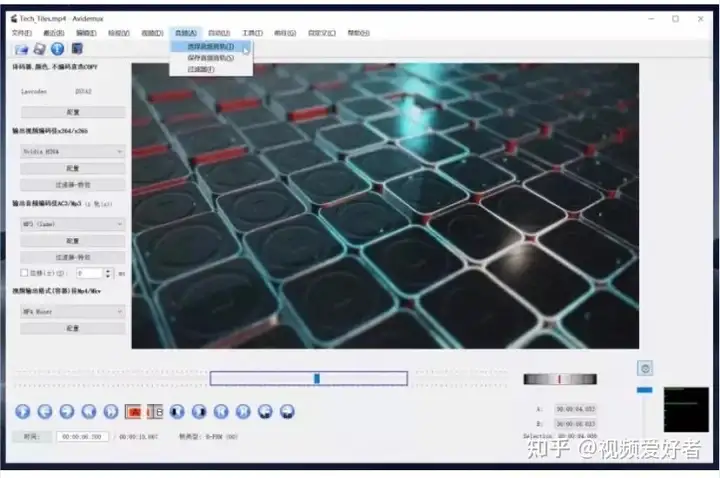
完成编辑后,在设置好导出格式后,点击左上角的保存按钮,设定视频名称和保存的位置,就可以将视频渲染导出了。

02·在线剪辑
前面介绍了5个需要安装到本地的剪辑软件,下面介绍3个在线剪辑的网站,只要电脑连上了网络,即可随时进行剪辑操作。
8个轻量免费视频剪辑软件6——bilibili视频编辑器
这是B站推出的在线视频编辑器,无需下载或安装软件,有Chrome浏览器就可以使用,你可以在创作中心的视频投稿页面找到它。
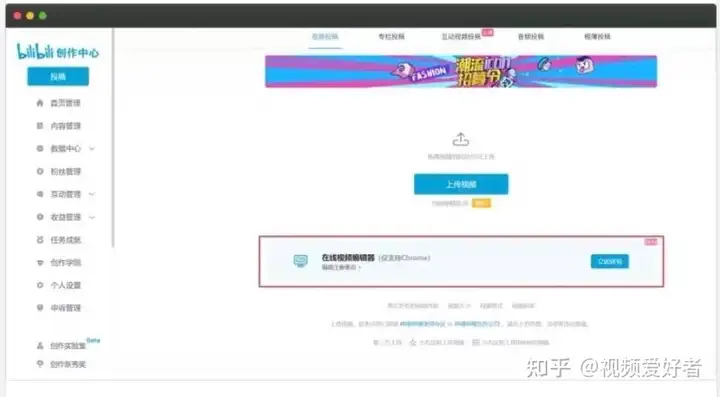
由于这是一款面向剪辑新手的软件,操作起来也足够简单,自己摸索一下就能上手,不需要学习相关教程。
当你新建一个剪辑工程时,软件提供了5种视频尺寸,比较常用的有9:16(竖屏)和16:9(宽屏)两种尺寸。

软件内置了转场、前景和文字模板,转场和前景其实都可以归为过渡效果,两者的区别在于,前景是通过形状的变换来完成两个视频间的切换,你需要将其放在视频图层的上方。
而转场只需要添加在两个视频视频的交界处,不会占用一个轨道。
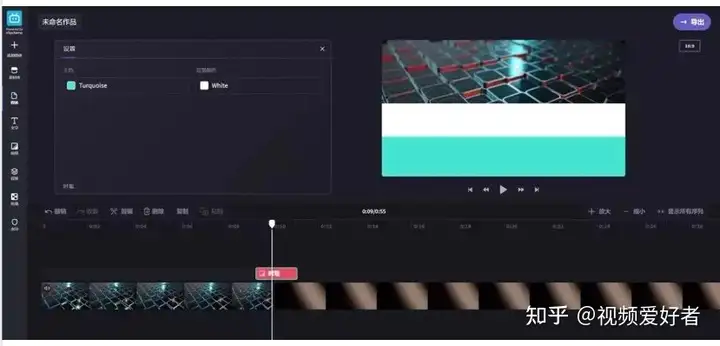
至于文字模板,有适合用于片头/片尾的模板,也有用于制作字幕标题和滚动字幕的模板等,且这些文字模板本身都带有动画,大大降低了制作动效的门槛。
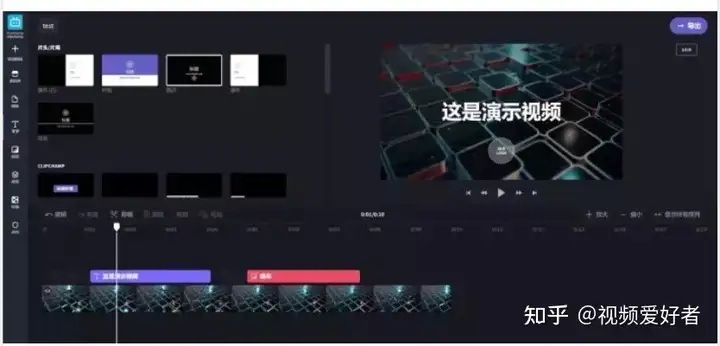
8个轻量免费视频剪辑软件7——视频编辑王
apowersoft/online-video-editor
视频编辑王,是一个在线视频编辑网站,支持10种视频相关的编辑操作,如视频转GIF、提取音频、视频截取等,这么多功能集于一身,可以称得上是宝藏网站了。
此外,更为重要的是,网站所有的在线工具,都是可以免费使用的。
由于在线编辑的特性,编辑时你需要将视频上传到服务器,如果视频是比较重要的私人内容,则不建议使用这个工具。
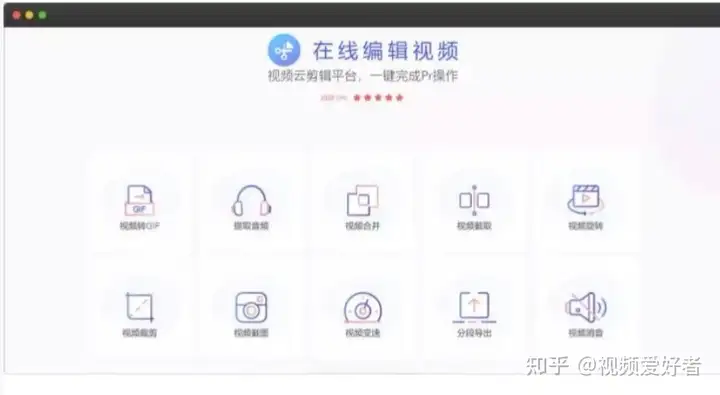
8个轻量免费视频剪辑软件8——来画视频
来画视频,是一个在线的视频模板网站,网站上有详细的视频模板分类,如快闪文字、产品介绍和节日祝福等。
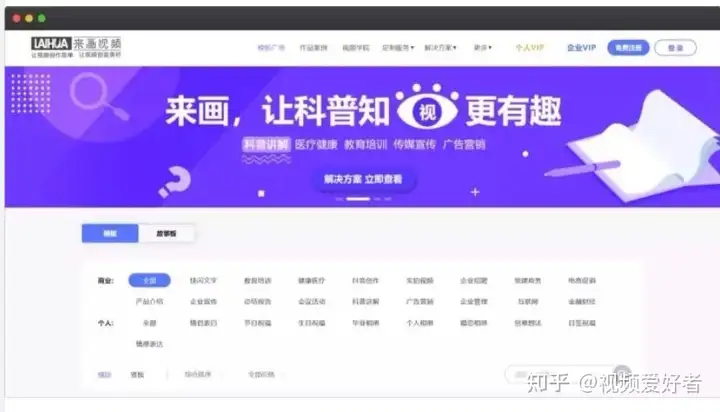
下面是视频模板的编辑界面,如果你经常用PPT的话,会发现编辑界面和PPT非常像。
左侧的一个场景页面相当于一个视频素材,两个场景页之间可以添加转场动画,中间的主窗囗用于预览视频,底部则是时间轴,用于控制小物件或文字出现的时间。
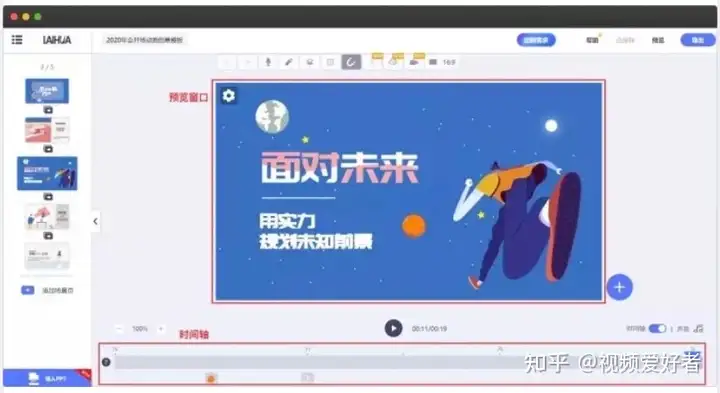
双击预览窗囗的文字,就可以对文字进行编辑,但有时会遇到文字无法编辑的问题,这是因为文字进行了栅格化处理,文字转变成了图片,因而无法进行编辑。
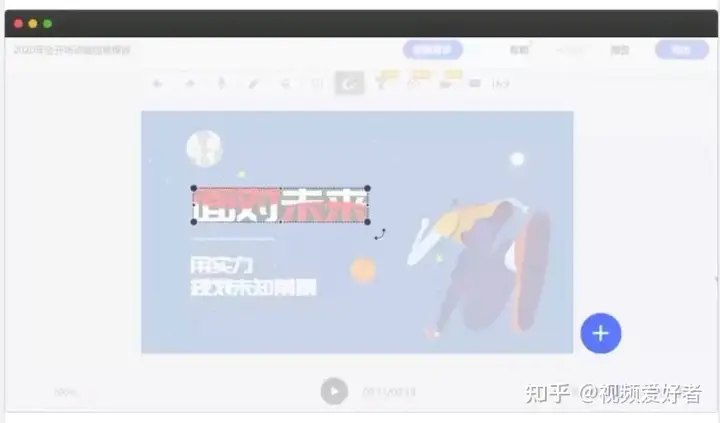
完成所有编辑后,就来到视频导出的环节,但即便刚刚用的是免费模板,如果想导出高清及以上清晰度的视频,还是逃不过氪金的套路。
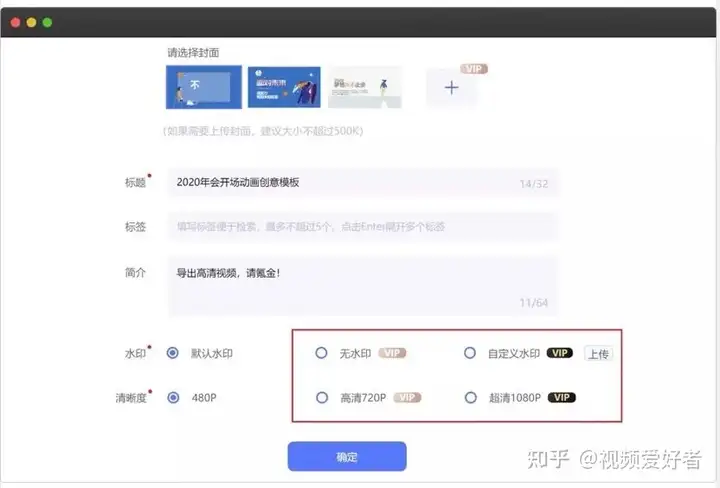
当然,如果你临时接到了一个比较急的需求,使用网站的视频模板,还是可以作为一种备选方案的。
总结
以上8个轻量视频剪辑软件都是免费的,至于哪个视频剪辑软件好用,大家可以根据自己的实际需求选择。



